Почему на диске с самопроизвольно уменьшается объем свободного места
Обновлено: 06.07.2024
Что делать, если мало места на диске с? Способ первый
Проблема решается двумя способами. Чтобы максимально подробно описать способы решения я буду прилагать к ним скриншоты.
Для начала необходимо отчистить диск с от ненужных файлов. Сделать это можно с помощью бесплатной программы CСleaner, скачать которую можно на сайте:
Скачайте и установите данную программу, затем запустите ее. Программа имеет настолько простой интерфейс, что в ней разберется даже тот, который пару дней назад научился включать компьютер. После запуска кликните по вкладке “Windows” и галочками отметьте все разделы, или те которые хотите удалить:
Если у Вас уменьшается место на диске с, то причиной могут служить временные файлы браузеров. Перейдите по вкладке “Приложения” и отметьте галочками следующие разделы:
Затем нажмите кнопку “Анализ” и программа Вам покажет, сколько места освободиться после удаления отмеченных файлов:
Теперь жмите “Очистка” и подождите пока отмеченные файлы удаляться.
Такую процедуру необходимо проводить раз в месяц, чтобы предотвратить уменьшение места на диске с.
Что делать, если мало места на диске с? Способ второй
Первый способ мне помог, однако места было по прежнему мало (судя по тому, что на диске с у меня установлена только Windows). Если Вам тоже не особо помог первый способ, делаем следующее:
Переносим файл подкачки на другой диск. Кликните по иконке “Мой компьютер” правой кнопкой мыши, затем нажмите “Свойства”. После чего перейдите по вкладке “Дополнительные параметры системы”:
Жмите Быстродействие (параметры):
Попадете на такое окно, где следует выбрать другой диск, поставить галочку возле “Размер по выбору системы” и нажать ОК:
Еще одной причиной, почему мало места ни диске с, может служить забитая мусором системная папка. Находится эта папка по адресу
проверьте ее размер, и удалите ее. После удаления этой папки, на моем жестком диске освободилось почти 25 ГБ.
В дальнейшем эта папка опять будет наполняться, и Вам ее нужно будет периодически удалять, и проделывать выше описанные действия с программой CCleaner, и тогда о проблеме с уменьшением места на диске с можно забыть.
На этом у меня все. Если понравилась статья, то поделитесь ею в социальных сетях. Если хотите получать еще статьи про компьютерные технологии, создание и продвижение сайтов, заработок в сети, то подписывайтесь на обновления блога. Вопросы и благодарности выражайте в комментариях.
Каждый пользователь Windows 10 сталкивается с проблемой, когда память диска С уменьшается сама собой. Это делает работу компьютера менее комфортной. И даже удаление файлов не всегда решает проблему. Разберемся, куда все-таки девается место, и как этого избежать.

Из-за чего и куда пропадает память
В большинстве случаев причиной недостатка места на диске С является действия самих пользователей. А все потому что после удаления файлов юзеры забывают чистить корзину, сохраняют много информации на рабочем столе и, вообще, бездумно распоряжаются хранилищем. Забивают память и остаточные файлы и патчи обновлений, о реальном местоположении которых знает не каждый. Теперь более подробно о каждой потенциальной причине засорения памяти.
Корзина
После удаления файлы не исчезают с компьютера полностью, они находятся в специально отведенном хранилище, именуемом корзиной. По умолчанию она находится на рабочем столе, а содержащиеся в ней удаленные папки продолжают занимать тот же объем на диске, как и до удаления. Поэтому корзину нужно регулярно чистить от 100-процентно ненужных файлов или удалять информацию полностью.

Патчи и обновления
Обновлять ОС или нет – решать пользователям, ведь с одной стороны это шанс повысить производительность и усовершенствовать систему, а с другой – получить множество ошибок и проблем из-за несовершенства загрузочных файлов.
Также есть вероятность столкнуться с автоматической загрузкой и установкой обновлений, что неизменно повлечет за собой уменьшение свободного места на диске С.
Файлы обновления расположены в «C:\ Windows\ Software Distribution». Но удаление содержимого последней папки вручную не всегда поможет освободить место и может привести к возникновению новых ошибок. Поэтому для очистки лучше все-таки использовать системные параметры памяти.

Рабочий стол
Рабочий стол – это не просто главный экран, на котором можно хранить всякую всячину. Это такая же папка, как и все остальные на системном диске. Поэтому не стоит использовать рабочий стол для хранения хлама, как это делают многие пользователи, чтобы держать их на виду.
Sys и Hiberfil.sys – файл подкачки и гибернации
Грубо говоря, файл подкачки – это один из способов расширить объем оперативной памяти за счет физической. Такой вариант может понадобиться в том случае, когда объем ОЗУ совсем небольшой.
Тогда, для ее разгрузки можно создать системный файл подкачки, в который будут помещены некоторые процессы, вместо закрытия приложений.
О нужности и эффективности данного способа ходит множество споров. В рамках нашей проблемы нужно понимать, что если оперативной памяти хватает для полноценного использования, то файл подкачки не нужен.
Что касается гибернации, тут все гораздо проще. Если часто закрывать крышку ноутбука в процессе его работы, то файл-гибернации необходим. В случае, когда данная функция не требуется, целесообразней использовать выделенное место для гибернацию под другие нужды. Этот объем небольшой, но лучше использовать его с толком.

Остаточная информация предыдущей версии Windows
Возвращаясь к обновлениям, стоит учитывать и тот факт, что старые файлы остаются в системных папках, также занимая свободное пространство. Это же применимо и к остаточным данным после переустановки операционной системы.
Поэтому перед обновлением ОС всегда нужно избавляться от элементов предыдущих версий системы. В противном случае они будут накапливаться в памяти устройства, также способствуя ее засорению.
Простые решения очистки памяти на диске С
Разберем несколько быстрых решений для освобождения места на компьютере, которые осилит даже чайник.
Речь идет о следующих алгоритмах:
- Правой кнопкой нажимаем на корзину, выбираем “очистить”. Если открыть свойства, то можно задать максимальный размер корзины или активировать функцию полного удаления, без переноса файлов в нее.
При использовании горячих клавиш ctrl+shift+delete также удается полностью удалить информацию.
Если на диске хранится необходимая информация, ее следует перенести на внешний носитель или другой раздел диска перед установкой новой версии ОС.
Следуйте этим простым правилам, обеспечивая порядок на жестких дисках, и ваш ПК отблагодарит вас высокой производительностью и быстрым выполнением повседневных сценариев.
Если у вас само уменьшается место на диске C в Windows 10, то причин для этого может быть несколько:
Куда пропадает место на диске C и жестком диске
Каждый пользователь OS Windows однажды задаёт вопрос о том, куда пропадает место на диске C в Windows 10. Пропадать место с диска C на Windows 10 может у любого пользователя, особенно, если периодически не очищать систему от ненужного хлама. Давайте разберём, куда пропадает место на диске C.
На диске C пропадает место, что делать:
Теперь вы знаете, куда исчезает место на диске C в Windows 10 и что нужно очистить, если пропало свободное место на диске C.
Чем занято место на жёстком диске
Чтобы узнать чем занято место на жёстком диске, вам понадобится WinDirStat или другая подобная программа. Как узнать, что занимает место на диске C:
- Откройте WinDirStat
- Выберите диск C
- Запустите анализ места на диске
После завершения анализа вы увидите, что именно занимает место жёсткого диска, полученные результаты можно отсортировать по размеру файлов. В нижней части окна программы вы увидите графическое отображение типов файлов, которыми занято место на жёстком диске.
Теперь вы знаете, как посмотреть место на диске.
Как узнать сколько места на диске
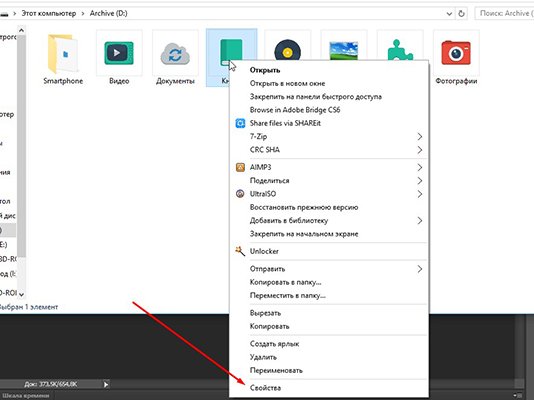
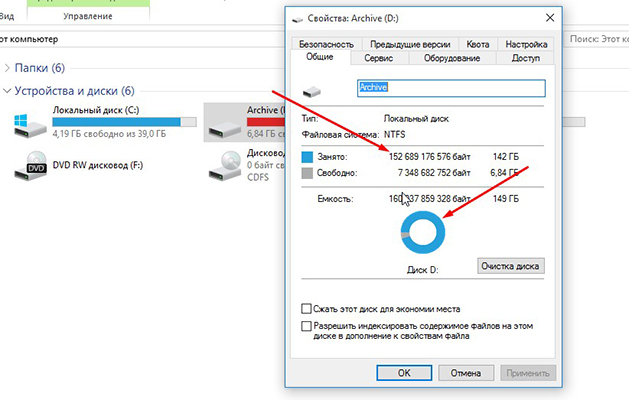
Чтобы наглядно увидеть сколько места занимает на диске тот или иной тип файлов, воспользуйтесь бесплатной программой WinDirStat.
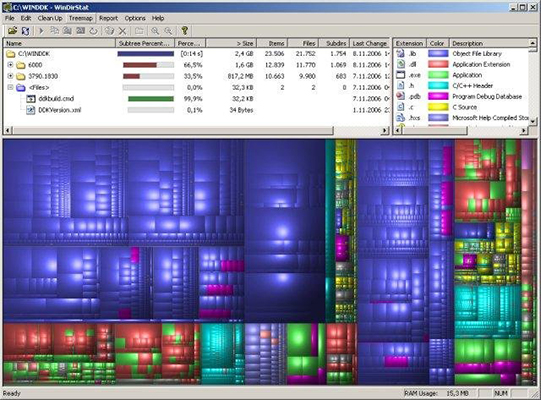
Как узнать свободное место на диске C
Свободное место на диске C диске является одним из важнейших параметров ПК при его использовании. Узнать объем свободного места на любом жестком диске или ssd накопителе можно так:
Также уровень заполненности дисков можно увидеть на соответствующем изображении под каждым из дисков.
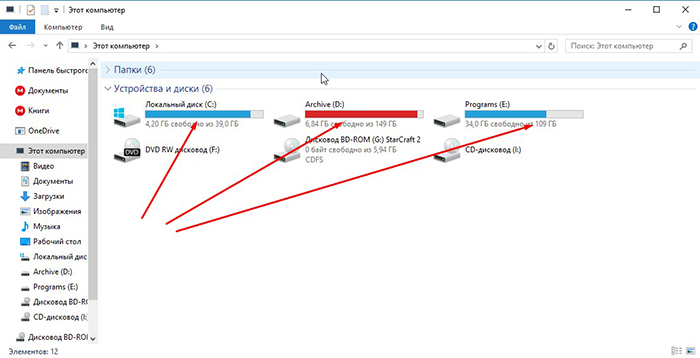
Для корректной работы Windows 10 свободное место на диске C играет важную роль. Постоянно должно быть минимум несколько ГБ свободного места на жёстком диске. Для Windows 8 место на диске играет такую же важную роль.
Мало места на диске C, что делать
На диске C всегда должно оставаться свободное место для комфортной работы без раздражающих подвисаний. Многие сталкиваются с такой ситуацией, когда мало места на диске C в Windows.

Мало места на диске C, что делать:
Что делать, если недостаточно места на диске C
Нет места на диске С, что делать?
Давайте разберём, что делать если не хватает места на диске C в Windows 10, мало места на диске или вообще нет места на диске С.
Не хватает места на диске C или нет места на диске C, что делать? В первую очередь стоит удалить временные файлы.
Если занято много места на диске C или заканчивается место на диске C, удалите файлы из этих папок:
- C:\WINDOWS\Temp
- C:\Documents and Settings\Учетная запись\Local Settings\Temp
- C:\Documents and Settings\Учетная запись\Local Settings\Temporary Internet Files
Как очистить место на диске C в Windows
Многие задаются вопросом, как очистить место на диске C в Windows? Очистка места на диске возможна такими способами:

Как освободить место на диске C в Windows
Освободить диск C в Windows 10 можно несколькими способами.
Способы освобождения места на Windows 10:
- Перехватив немного памяти с диска D
- Используя ПО MiniTool Partition Wizard Free
- Используя ПО Aomei Partition Assistant
- Используя другие программы
- Без использования дополнительных программ
- Почистить место на диске C программой CCleaner
Что удалить, чтобы освободить диск C:
Этими способами можно освободить место на диске C Windows 10, а также на Windows 7 и 8.
Как освободить жёсткий диск с помощью перенастройки?
Освободить место в Windows можно через перенастройку некоторых функций. Чтобы освободить жёсткий диск, можно выполнить такие действия:
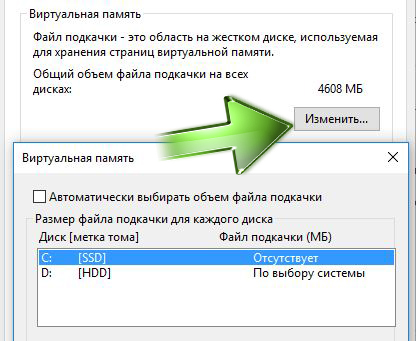
Освободить место на диске или почистить диск C можно и другими способами. Расскажите в комментариях ниже, как вы делаете освобождение жёсткого диска.
Как освободить место на диске C в Windows 10 (с помощью Free Disk Usage Analyzer):
Теперь вы знаете, что делать, если диск C переполнен, как освободить место на диске и как узнать какие файлы занимают больше всего места.
Как увеличить жёсткий диск
Не знаете как увеличить жёсткий диск? Мы поможем! Для того, чтобы увеличить жёсткий диск за счёт другого, оба диска должны находиться на одном физическом носителе.
Как увеличить жёсткий диск:
- Откройте программу для перераспределения разделов жёсткого диска (например, Aomei Partition Assistant)
- Выберите один диск и уменьшите его объём
- Выберите диск, который хотите увеличить, и добавьте к yему освободившуюся неразмеченную область
- Сохраните изменения и перезагрузите ПК
Имейте ввиду, что для перераспределения дискового пространства на дисках должно быть свободное место, иначе вы потеряете часть данных с диска.
Как увеличить диск С в Windows
Перед тем как увеличить диск С в Windows 10, необходимо удалить данные с диска D или предварительно скопировать их на съёмный носитель. После того, как данные удалены или перенесены, чтобы увеличить место на диске С без программ, выполните такие действия:

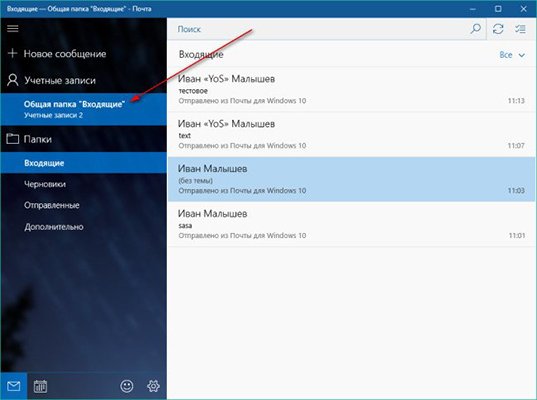
Поздравляем! Теперь вы знаете, как увеличить диск С за счет диска D.
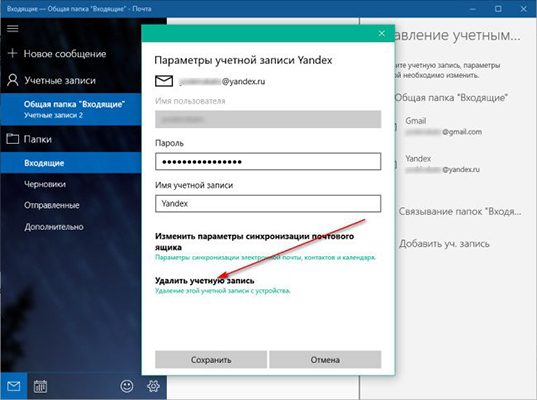
В появившемся окне присвойте букву новому разделу. По умолчанию ему будет отведено всё свободное пространство. После того, как диск будет создан, не забудьте вернуть на него информацию.
Теперь вы знаете как увеличить место на диске С и как как добавить место на диск С с другого диска. Если вы знаете другие способы как увеличить размер диска С в Windows, делитесь в комментариях.
Увеличиваем место на диске C с помощью программы Aomei Partition Assistant, которая позволяет увеличить диски без потери данных. Обратите внимание, что при установке программы можно изменить язык.
Установите и запустите программу. В главном окне отображается информация о разделах жесткого диска и список операций, которые можно применить к этим разделам.

А какие вы знаете способы увеличить бесплатно объём диска C? Напишите в комментариях!
Запустите программу. Вы увидите её интерфейс.
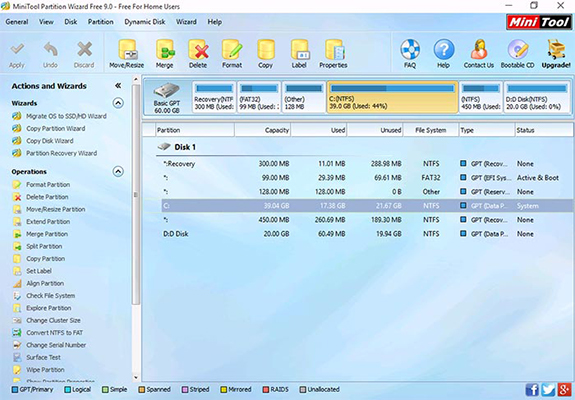
В главном окне отобразятся все существующие на вашем компьютере отдельные разделы. Как увеличить диск C в Windows 10:
Совершив все действия в проводнике, можно убедиться, что у нас получилось увеличить системный диск C.
Как увеличить диск D в Windows
Чтобы увеличить диск D в Windows 10, нам потребуется установить AOMEI Partition Assistant.
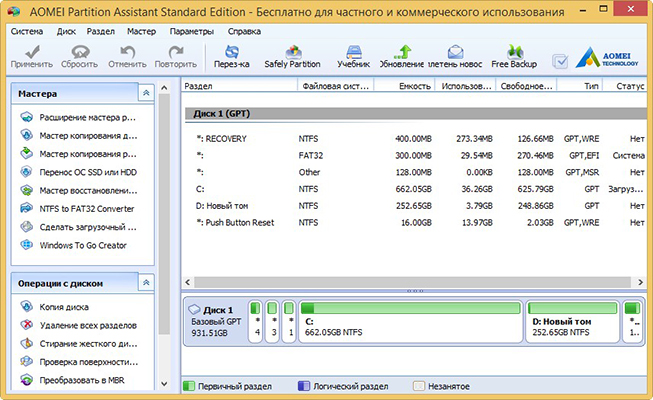
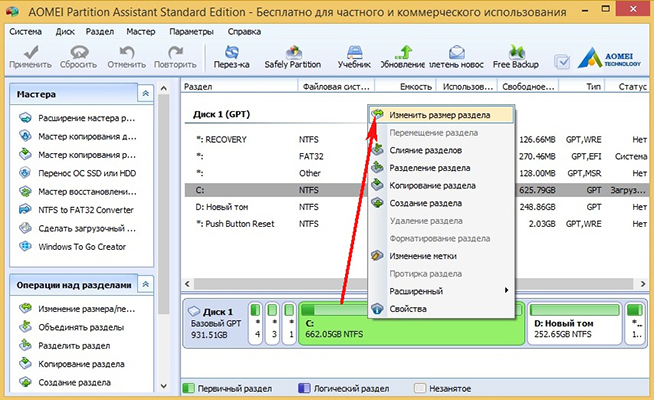
Передвиньте разграничитель влево. Освободите столько дискового пространства, на сколько хотите увеличить место на диске D.
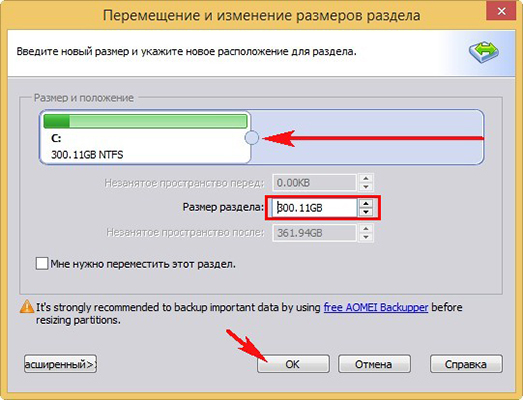
Затем сделайте тоже самое для диска D. Только для того, чтобы увеличить память на диске D, сдвиньте разграничитель в сторону освободившегося дискового пространства.
Файлы temp удаляю, программой ccleaner пользуюсь, свойства-очитска диска тоже, я по моему уже все испробовала, что только нашла в инете. За раз получается удалить максимум 2 гб, через неделю места опять нет.. сейчас свободно 100мб.
Делается обычными средствами виндовс. Мой комьютер--дискС--правым кликом мыши по ДискуС (предварительно выделив его левым кликом) ---свойства--очистка диска. Чистишь поставив везде галочки. После очистки не закрывай, появится снова очистка диска, но вверху добавиться окошко --дополнительно. Заходишь туда и жмешь на удаление контрольных точек кроме последней. Снова очищаешься и радуешься свободному месту!
Устанавливай программы которыми пользуешься на другой диск (если конечно он есть) Или купи новый!
открой в настройках скрытые папки. и на диске С в пользователях должна быть папка AppDate. вот ее тоже чистить нужно бы.
auslogics boot speed, чистить клинером надо не через неделю а каждый день
И у меня такая же фигня, все уже перечистила, всеми выше перечисленными методами, даже программу удаляла одну, а место не прибавляется а наоборот убывает ((( при чистках и удалении программ место то должно прибавляться, а тут наоборот после чисток и удалении место меньше становится
Делается это очень просто, возможно попал вирус и никакой антивирус вам уже не поможет, ищите папку пользователи, нажимаете на неё правой кнопкой и смотрите сколько она весит, если очень много то ваша проблема почти решена, теперь вам надо, во вкладке вид, поставить галочку "показывать скрытые папки и файлы" разберетесь, далее заходим в папку пользователи и начинаем искать папку которая весит больше всех, находим её, заходим туда и опять ищем папку размером больше всего, и так до тех пор пока вы не найдете последнюю папку, это папка скорее всего будет называться Temp, удаляете оттуда все нахрен, и вуаля место на диске свободно, прошу не путать папку Temp, с папкой C:/Windows/Temp, это две разные папки, хочу еще отметить что папок Temp на диске С, очень много где то 20-30 таких папок и в каждой из них может таится вирус а как найти именно ту папку вы уже поняли. Ну короче смысл вам ясен ищете папку которая больше всего у вас места занимает и там уже удаляйте всё. Это вирус такой.
а у меня такая проблема!, когда сижу в интернете с 1гб, сразу уменьшается сперва до 300 мб, а потом и вовсе до 50 кб, я не пойму что делать? а когда перезагружаю то сразу становится опять 1гб, что делать никак не пойму.
Заходишь, C (диск с виндов), пользователи - Выбираешь свой ник, в адрессной строке в проводнике добавляешь \appdata и тыкаешь ентер - тебя должно перенести на скрытую папку, ищи папку с большим объемом гб, чаще всего это папка temp, (отвечает за временные данные) и удаляй все что там, ничего не произойдет,
Если боишься скачай программу для оптимизации, или банальный CClener(или как то так, им только реестр не советую чистить)
Читайте также:

